Un quadre de diàleg és una finestra especial de la interfície d’un ordinador personal que conté controls. Amb aquestes funcions, podeu realitzar diverses tasques.
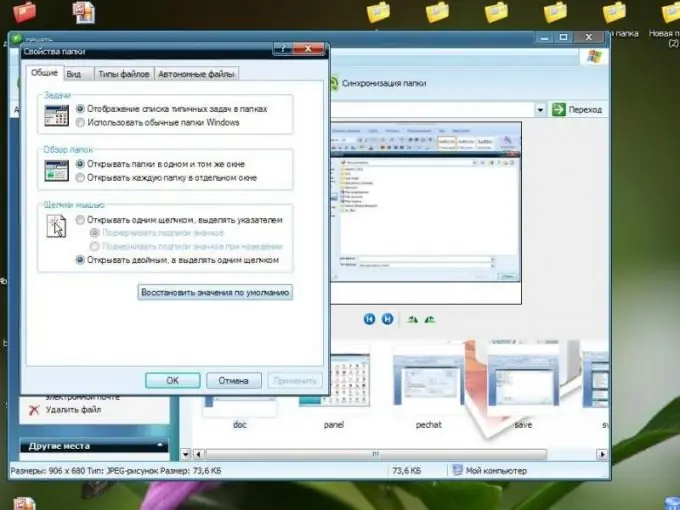
Instruccions
Pas 1
Hi ha diversos tipus de quadres de diàleg.
Quadre de diàleg Imprimeix.
1. Es pot trucar mitjançant la funció d'impressió. Feu clic a l'element del menú d'ordres "Fitxer" i, a continuació, a "Imprimeix".
2. Aquesta finestra es pot obrir prement la combinació de tecles Ctrl + P.
3. Cal tenir en compte que si feu clic a l'element "Imprimeix" al menú contextual, s'imprimirà directament el fitxer, sense passar pel quadre de diàleg.
Pas 2
Quadre de diàleg per obrir un fitxer o document.
1. Es pot trucar prement el botó "Obrir". Aquest botó es troba a la barra d'eines de l'aplicació. En fer-hi clic, veureu la imatge d’una carpeta oberta.
2. També podeu obrir aquest diàleg mitjançant el menú. Feu clic a Fitxer i, a continuació, a Obre.
3. Premeu la combinació de tecles Ctrl + O.
Pas 3
El quadre de diàleg Desa el fitxer només es pot invocar d'una manera. Seleccioneu "Fitxer" al menú d'ordres i, a continuació, "Desa com a".
Pas 4
Per configurar el sistema operatiu i diversos maquinaris, feu clic a "Inici" i, a continuació, a "Tauler de control". Aquí hi ha el quadre de diàleg corresponent.
Pas 5
Quadre de diàleg de missatges.
1. Feu clic a la icona corresponent. Apareixerà una finestra amb visualització de text i diverses opcions per a les accions de l'usuari.
2. Sovint, els quadres de missatges es mostren sols i alguns sol·liciten a l'usuari que només confirmeu que s'ha llegit el missatge.
Pas 6
Es pot invocar el quadre de diàleg de propietats de la carpeta fent clic amb el botó dret a la carpeta requerida.
Pas 7
A més, cada programa té el seu propi conjunt de quadres de diàleg. Per obrir un quadre de diàleg a qualsevol programa, només heu de seleccionar l'element adequat al seu tauler de control o al menú. Per saber quin element de menú heu de tractar per a una acció en concret, heu de poder treballar en aquest programa en particular.






